WPS文档如何双面打印
发布时间:2017-03-29 13:05
相关话题
WPS文档功能强大。本文就A4纸正反面打印书籍效果如何设置的方法。下面小编马上就告诉大家怎么做WPS文档双面打印的设置方法。
WPS文档双面打印的设置方法
如下图单击“WPS文字”
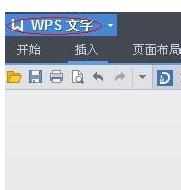
如下图 选择“打印”选项
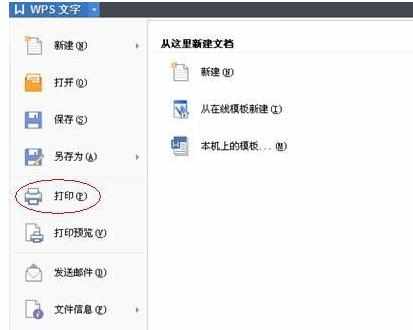
如下图选择“属性”按钮

如下图,下拉框选择“双面打印”选项
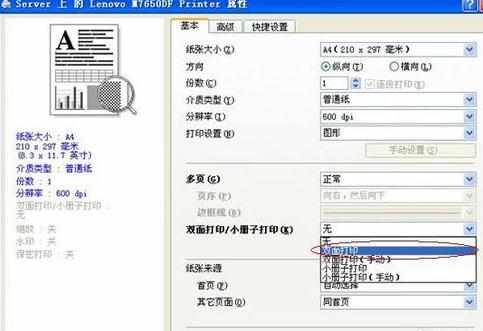
选定双面打印后 选择“确定”按钮
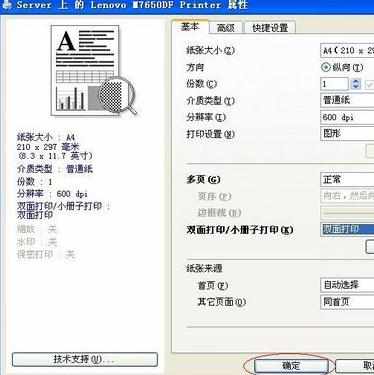
WP

WPS文档功能强大。本文就A4纸正反面打印书籍效果如何设置的方法。下面小编马上就告诉大家怎么做WPS文档双面打印的设置方法。
如下图单击“WPS文字”
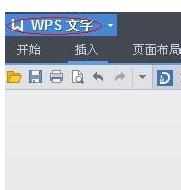
如下图 选择“打印”选项
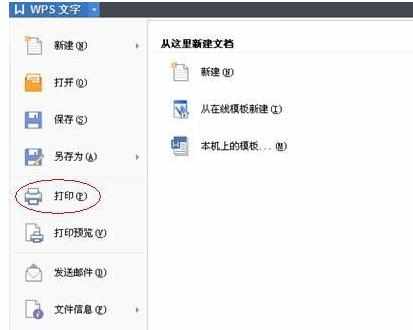
如下图选择“属性”按钮

如下图,下拉框选择“双面打印”选项
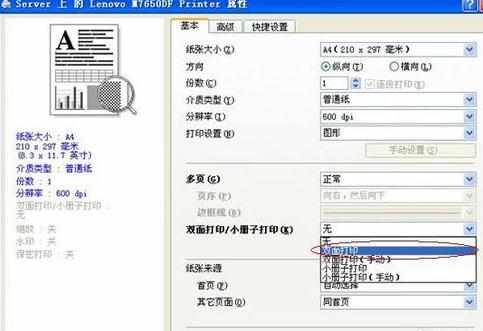
选定双面打印后 选择“确定”按钮
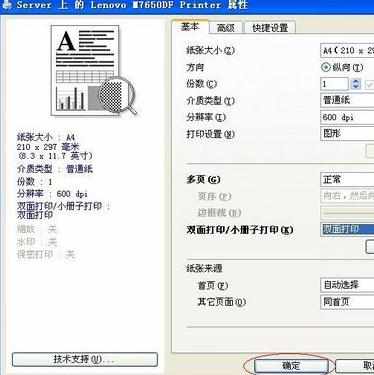
WP
WPS文档如何双面打印的评论条评论